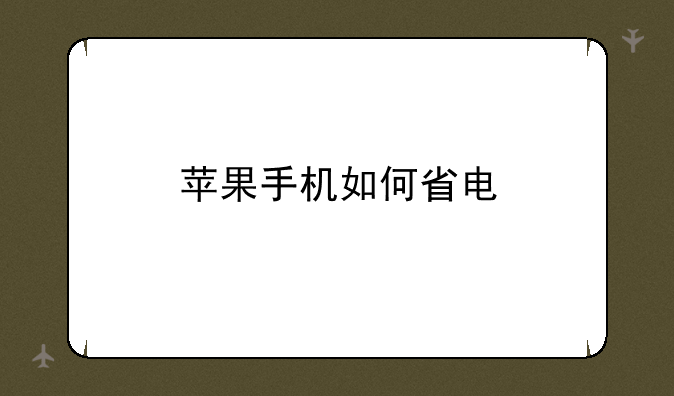打印机驱动卸载:全面指南与注意事项
在IT数码科技领域,打印机作为办公与家庭常用的输出设备,其稳定性与兼容性至关重要。然而,随着系统升级或设备更换,我们有时需要卸载原有的打印机驱动,以便重新安装或更新。本文将为您详细介绍打印机驱动卸载的全过程,包括准备工作、卸载步骤、常见问题及解决策略,确保您在操作过程中尽享顺畅体验。
一、卸载前的准备工作
在动手之前,了解以下几点准备工作将大有裨益:① 备份重要文档:虽然驱动卸载通常不会影响打印文件,但为防万一,提前备份总是明智之举。② 确认管理员权限:确保您拥有执行此操作的管理员权限,避免因权限不足导致的卸载失败。③ 断开打印机连接:为避免卸载过程中的干扰,建议先将打印机与电脑断开连接。
二、手动卸载打印机驱动
对于大多数Windows系统用户来说,手动卸载是最常见且直接的方法:① 打开控制面板:通过“开始”菜单搜索或通过快捷键Win+R输入“control”打开控制面板。② 进入设备和打印机:在控制面板中找到“硬件和声音”下的“设备和打印机”。③ 选择要卸载的打印机:在打印机列表中,右键点击目标打印机,选择“删除设备”。④ 彻底卸载驱动:这一步是关键,需进入“程序和功能”(或“卸载或更改程序”),找到打印机的相关驱动程序,右键选择“卸载”。⑤ 清理残留文件:有时,驱动程序会留下一些残留文件,可以通过系统自带的磁盘清理工具或第三方软件(如CCleaner)进行清理。
三、使用设备管理器卸载
对于高级用户或需要更彻底卸载的情况,设备管理器提供了另一种途径:① 打开设备管理器:右键点击“此电脑”(或“计算机”),选择“属性”,在左侧菜单中点击“设备管理器”。② 定位打印队列:在设备管理器中展开“打印队列”或相关类别。③ 卸载设备:右键点击目标打印机设备,选择“卸载设备”。在弹出的对话框中,可以选择“删除此设备的驱动程序软件”进行更彻底的卸载。
四、常见问题及解决策略
在卸载过程中,您可能会遇到以下常见问题:① 卸载失败:这通常是由于权限不足或系统错误导致。尝试以管理员身份运行卸载程序,或使用系统修复工具如SFC scannow检查并修复系统文件。② 残留文件:即使手动或使用设备管理器卸载,也可能留下驱动残留。此时,使用第三方清理工具或手动查找并删除相关文件夹通常能解决问题。③ 重新连接打印机后无法识别:这可能是由于驱动未完全卸载或新驱动未正确安装。确保完全卸载旧驱动后,再安装适合当前操作系统的最新驱动。
五、总结与建议
打印机驱动卸载虽然看似简单,但每一步都需细心操作,以避免后续使用中的麻烦。本文提供了两种主要的卸载方法,并对常见问题进行了梳理,希望能帮助您顺利完成驱动卸载。最后,建议定期更新打印机驱动,以确保打印质量与性能的最佳表现。同时,对于不熟悉的操作,建议查阅官方文档或咨询专业人士,以免因误操作造成不必要的损失。